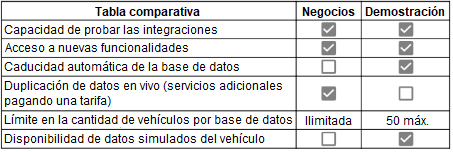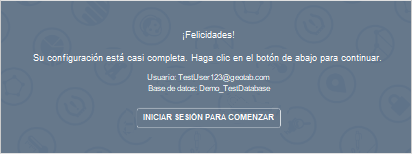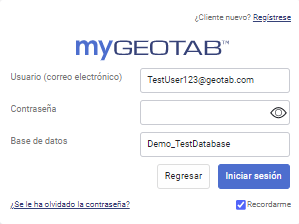Geotab MyPreview Instructions
Support Document
0 mins to read
Los socios pueden utilizar la base de datos Demo Preview para explorar oportunidades de negocio con posibles Clientes. Los integradores pueden utilizar MyDemo para probar nuevas soluciones e integrar sus servicios. Proporciona una serie completa de datos simulados del dispositivo GO, incluidos datos de estado (motor y mediciones), GPS y excepciones.
Le damos la bienvenida
En Geotab, trabajamos arduamente para crear herramientas seguras y confiables que se adapten a su empresa, y sus comentarios son una parte esencial de ese proceso. La federación MyPreview de Geotab está disponible para que nuestros clientes y socios accedan a las versiones de preproducción de MyGeotab y Geotab Drive.
Le invitamos a obtener acceso a la preproducción de las novedades en desarrollo y la experiencia del usuario de MyGeotab. Para obtener visibilidad anticipada de nuestras funcionalidades más recientes, cree un servidor de Vista previa y explore lo que está por llegar.
Qué puede esperar
El acceso anticipado a las nuevas funcionalidades le permite explorar y probar sus integraciones directas con nuestra federación de preproducción. Esto proporciona la capacidad de cerrar la brecha y reducir el riesgo de sus integraciones mediante la detección de cualquier caso límite antes de que lo afecte como cliente.
Las pruebas tempranas ayudarán a impulsar y optimizar la experiencia del usuario para el administrador de la flota y los conductores en todo el ecosistema.
Las bases de datos de MyPreview se encuentran actualmente en la versión 11.0 de la aplicación MyGeotab. Puede registrar una nueva base de datos mediante los pasos de Configuración de una base de datos de prueba de Vista previa y ver todas las funcionalidades más recientes y mejoradas de MyGeotab versiones 9.0, 10.0 y 11.0. Utilice la base de datos de MyPreview para completar cualquier prueba de integración y garantizar una implementación sin problemas.
Configuración de una base de datos de prueba de Vista previa
1 | Vaya a la versión de Vista previa de MyGeotab. |
2 | Haga clic en el enlace Regístrese. |
3 | En Información de la base de datos, seleccione las opciones Negocios o Demostración. Consulte la siguiente tabla comparativa para comprender mejor sus opciones.
✱ NOTA: La base de datos de demostración caduca después de 60 días. |
4 | Complete el registro rellenando todos los campos obligatorios (identificados con un asterisco). |
5 | Haga clic en el botón Terminar. Recibirá el siguiente correo electrónico en la cuenta que registró.
|
6 | Haga clic en el botón Iniciar sesión para comenzar. |
7 | En la página de inicio de sesión, el campo Usuario (correo electrónico) se completa automáticamente. Ingrese su Contraseña y Base de datos.
✱ NOTA: El nombre de la Base de datos es el nombre de la base de datos de Vista previa proporcionado en el correo electrónico. |
8 | Haga clic en Iniciar sesión. |
Utilice este entorno de Vista previa para probar una función, integraciones o próximos cambios específicos en MyGeotab.
✱ NOTA: Para las bases de datos de Vista previa de Negocios, puede añadir nuevos dispositivos e iniciar las pruebas. Si utiliza Servicios adicionales, comuníquese con su socio para configurar y consulte la siguiente sección para seleccionar unidades según la selección de su Grupo de activos.
Selección de Grupos de activos para Servicios adicionales
Al utilizar Servicios adicionales, puede añadir la cantidad de activos que desee para completar su base de datos de Vista previa, pero debe tener en cuenta que se aplicará una tarifa mensual nominal a cada uno mientras estén en uso. Recomendamos elegir activos que produzcan datos que representen su experiencia de usuario y que puedan generar datos que la API comparta con terceros o soluciones. Si tiene un instructor interno experto en la plataforma de Geotab, le sugerimos que elija un grupo o una región en la que su experto interno pueda desarrollar comunicaciones para sus usuarios de MyGeotab.
Datos sobre la versión de Vista previa de MyGeotab
- Su base de datos de Vista previa actualmente está en la versión 11.0, que incluye los cambios de las versiones 9.0 y 10.0.
- Su base de datos de Vista previa está diseñada solo con fines de prueba y puede experimentar períodos de inestabilidad o indisponibilidad. En nuestros lanzamientos de preproducción, trabajamos activamente con sus comentarios y los de otros.
- Debido a que este no es un entorno de producción, si prueba su integración y encuentra un problema, según el proceso actual, revise si es necesario actualizar algo en su integración.
- Si es socio, puede enviar tickets mediante MyAdmin.
- Si es cliente, cree un ticket de soporte siguiendo su procedimiento habitual.
- El equipo de Ingeniería de soluciones de Geotab revisará su ticket y es probable que se contacte con sus equipos de Desarrollo o con sus socios externos certificados de integración para ayudar a crear rutinas de prueba automatizadas.
- Al crear un ticket, proporcione los detalles relevantes (la llamada de API que se realiza, si corresponde, el nombre de la base de datos y la versión de MyGeotab, así como el mensaje de error y la descripción del problema) para que podamos ayudarlo mejor.
- Geotab se esfuerza por garantizar que la base de datos de Vista previa esté disponible 24/7. Sin embargo, debido a la naturaleza de los entornos beta, no realizamos ninguna representación con respecto a su estabilidad. Los errores y problemas encontrados en esta federación de vista previa no califican para el soporte de turno y se tratarán durante el horario laboral.
Preguntas frecuentes de MyPreview
¿Tiene alguna pregunta? Consulte nuestras Preguntas frecuentes de MyPreview (en inglés).